Que faire en cas de dysfonctionnement de votre microphone ou de votre haut-parleur
Si vous ne parvenez pas à entendre la voix de votre interlocuteur à travers le microphone ou le haut-parleur de votre Galaxy, nous vous invitons à vérifier quelques éléments qui pourraient vous aider.

Avant de suivre les conseils ci-dessous, assurez-vous d’avoir installé la dernière version du logiciel et des applications de votre appareil. Vous pouvez mettre à jour le logiciel de votre appareil en suivant les étapes suivantes :
Recherchez les obstructions de votre microphone ou de votre haut-parleur
Assurez-vous que rien ne recouvre le microphone ou le haut-parleur de votre téléphone. Un protège-écran ou un étui mal placé est l'une des causes les plus courantes de distorsion du son pendant les appels.

Remarque : L'emplacement du microphone et du haut-parleur peut varier en fonction de l'appareil.
Si vous n’entendez pas la personne à l'autre bout du fil, essayez de régler le volume au maximum.
Remarque : Le volume de l’appel ne peut être réglé que pendant l’appel. Si vous êtes sur votre écran d'accueil, c’est le volume de votre sonnerie qui sera ajusté.
Redémarrez votre appareil et testez-le à nouveau :
Certaines applications téléchargées peuvent faire ralentir, voire figer ou bloquer votre téléphone ou votre tablette. Certaines applications peuvent même empêcher le bon fonctionnement de l'appareil photo, provoquer des problèmes audio et perturber la connectivité réseau.
L'utilisation du Mode sécurisé désactive toutes les applications téléchargées et ne lance que le logiciel d'origine fourni avec votre téléphone ou votre tablette, ce qui vous permet de déterminer si le problème est causé par une application ou par le téléphone ou la tablette. Suivez les étapes suivantes pour l'activer :
Si les problèmes n'apparaissent pas en Mode sécurisé, le problème est dû à une application téléchargée, et cette application doit être désinstallée.
Remarques :
- Si le problème disparaît en Mode sécurisé : l'une de vos applications récemment téléchargées est probablement à l'origine du problème. Désinstallez l'application que vous avez téléchargée juste avant que le dysfonctionnement de votre téléphone ou tablette ne survienne.
- Si le problème persiste : les applications téléchargées ne sont peut-être pas à l'origine du problème. Vous devrez réinitialiser le téléphone aux paramètres d'usine.
Si vous utilisez la fonction Appels Wi-Fi, elle utilisera la connexion réseau de votre téléphone pour passer un appel. Un mauvais réseau Wi-Fi peut affecter la qualité des appels. Il suffit de désactiver ce paramètre et de relancer l'appel.
Remarque : La fonction Appels Wi-Fi est indisponible chez certains opérateurs et appareils.
Si vous n'entendez rien lorsque vous passez un appel, il se peut que la fonction Désactiver tous les sons soit activée. Suivez les étapes suivantes pour désactiver cette fonction :
Les appels ne cessent d’êtres interrompus sur votre téléphone ? Vous recevez une notification Aucune carte SIM insérée après un appel ? Prenez une minute pour vérifier votre carte SIM.
Diagnostics
Tout comme depuis la section Découverte, vous pouvez effectuer un diagnostic des fonctionnalités de votre smartphone Galaxy depuis la section Assistance de l’application Samsung Members. Vous pouvez lancer le diagnostic pour l’ensemble des fonctionnalités en appuyant sur Tester tout ou de façon individuelle en sélectionnant la fonctionnalité souhaitée.
Si vous souhaitez en apprendre plus sur cette fonction, nous vous recommandons de consulter notre page dédiée.
Vous pouvez effectuer des tests pour vous assurer que votre téléphone fonctionne correctement grâce à la fonction Diagnostics de l'application Samsung Members. Pour cela, suivez les étapes ci-dessous :
Avec l'application Samsung Members, vous pouvez soumettre un rapport d'erreur. Celui-ci peut concerner la lenteur du smartphone, sa température, les paramètres/le système et bien plus encore.
Remarque : Si vous souhaitez joindre un document à votre rapport, il vous suffit de sélectionner l’icône Trombone puis vous aurez les options ci-dessous pour joindre un document.
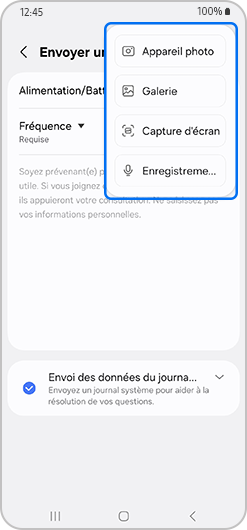
Si les méthodes ci-dessus ne fonctionnent pas, vous pouvez rétablir les paramètres d'usine par défaut de votre appareil, comme lorsque vous l'avez allumé pour la première fois. Veuillez noter que la restauration des paramètres d'usine d'un appareil mobile est irréversible. Assurez-vous d'avoir sauvegardé toutes vos informations sur un support externe avant de réinitialiser votre téléphone.
Nous vous remercions pour votre commentaire!
Veuillez répondre à toutes les questions.


















































